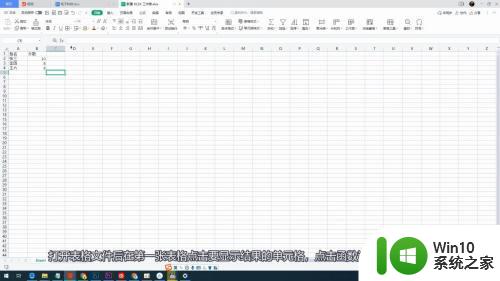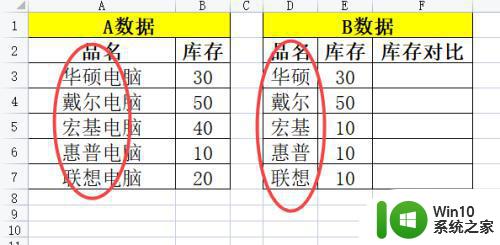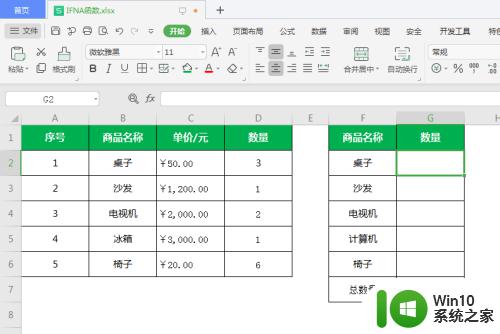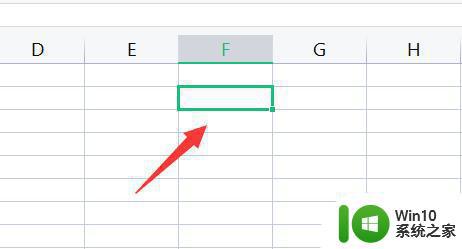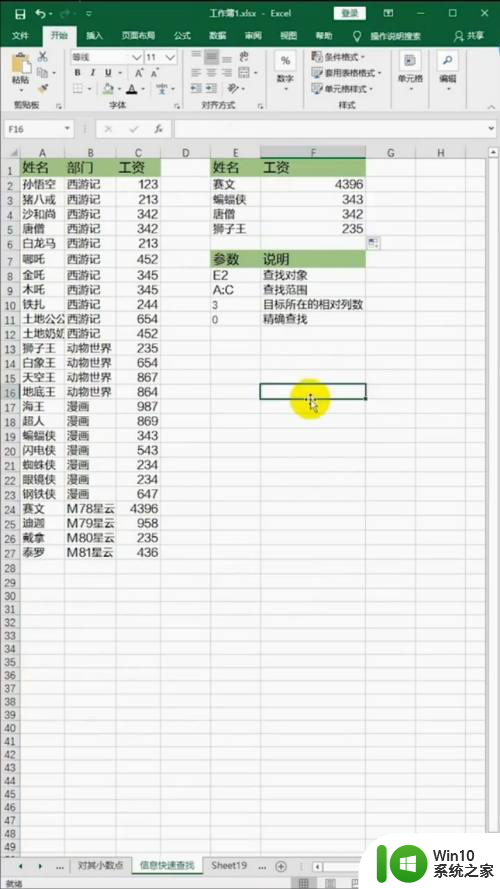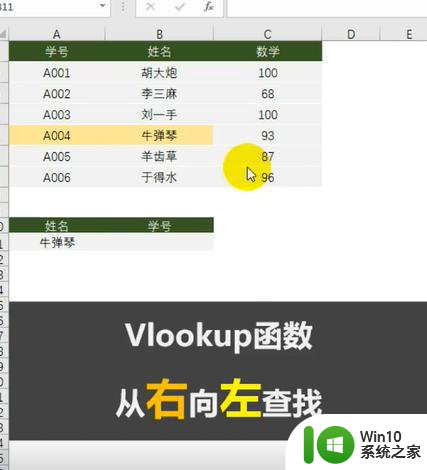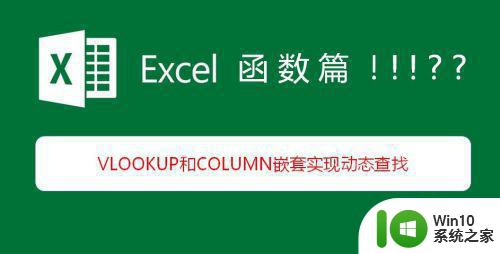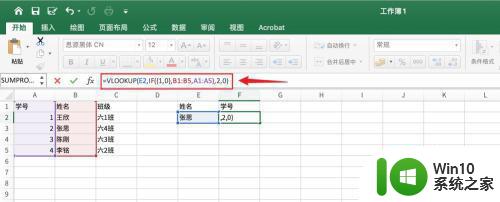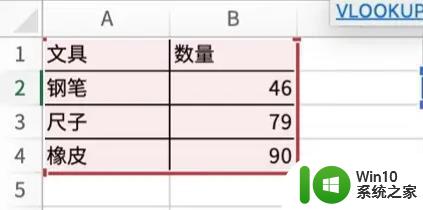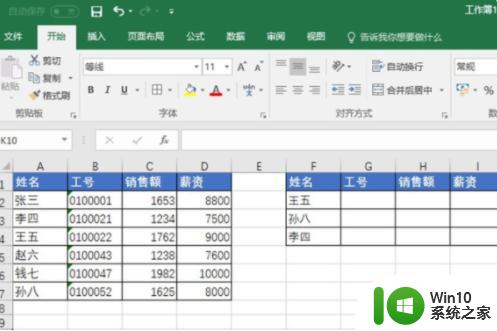Excel中使用VLOOKUP查找文本型数字的具体步骤 如何利用VLOOKUP函数在Excel中查找文本型数字
更新时间:2023-06-27 15:32:51作者:xiaoliu
Excel中使用VLOOKUP查找文本型数字的具体步骤,在Excel中,VLOOKUP函数是一种非常常用的查找函数,而当我们需要查找文本型数字时,使用VLOOKUP函数也是非常方便的。下面我们来详细了解一下如何利用VLOOKUP函数在Excel中查找文本型数字的具体步骤。
具体步骤如下:
1、打开一个工作样表作为例子。如图所示。
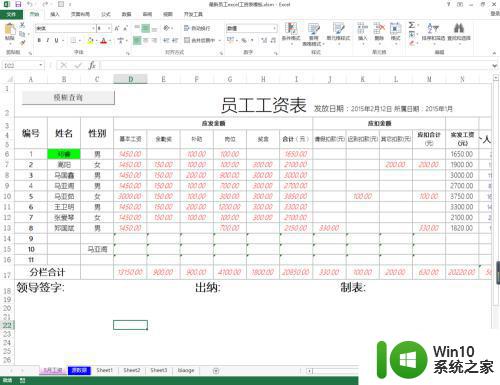
2、清洗数据类型,并去除单元格格式,添加一组文本型数字序列。
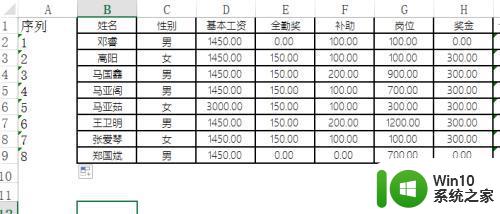
3、在空白单元格内输入vlookup公式。并获得返回结果。
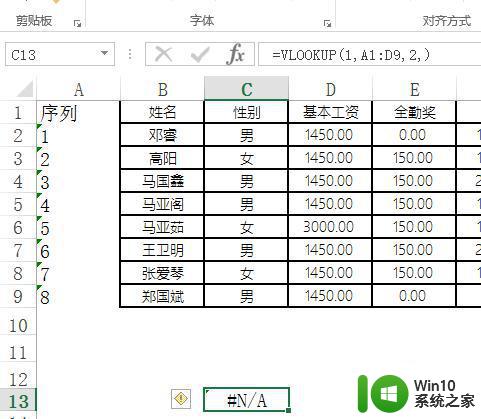
4、vlookup中查找的是数值1,而序列是文本1,所以需要修改查找参数为"1"。
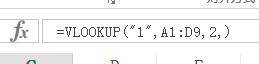 5得到正确的结果。如图所示:
5得到正确的结果。如图所示:
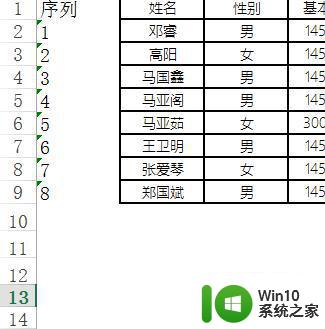
6、或者将文本序列转置为数值,也能得到正确的结果。
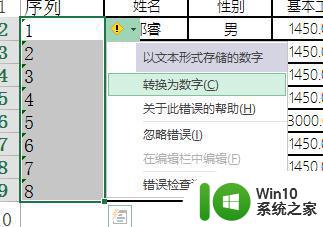
以上就是关于在Excel中使用VLOOKUP进行文本型数字查找的具体步骤,如果您遇到相同的情况,您可以按照本文所述的方法来解决。